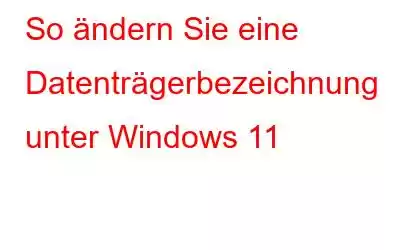Windows gibt jedem Laufwerk, das Sie an Ihren Computer anschließen, standardmäßig einen allgemeinen Namen. Sie können die Datenträgerbezeichnungen ändern, um sie anschaulicher zu gestalten. Für NTFS-Laufwerke können Sie ihnen einen eindeutigen Namen mit einer Länge von bis zu 32 Zeichen oder 11 Zeichen für FAT-Laufwerke einschließlich Leerzeichen geben. FAT-Laufwerke werden immer in Großbuchstaben gespeichert, unabhängig davon, wie sie eingegeben werden, während NTFS-Laufwerke Beschriftungen in gemischter Groß- und Kleinschreibung haben können. Wir werden verschiedene Methoden zum Ändern der Datenträgerbezeichnung unter Windows durchgehen.
So ändern Sie eine Datenträgerbezeichnung unter Windows 11
1. Verwenden Sie den Datei-Explorer, um die Datenträgerbezeichnung zu ändern.
Die schnellste Methode zum Ändern der Datenträgerbezeichnung in Windows ist der Datei-Explorer. Dies ist unter Windows genauso einfach durchzuführen wie das Umbenennen einer Datei. Dies ist die Vorgehensweise.
Schritt 1: Um den Datei-Explorer zu starten, drücken Sie Win + E.
Schritt 2: Gehen Sie über den linken Bereich zu „Dieser PC“.
Schritt 3: Wählen Sie „Umbenennen“ aus dem Kontextmenü, wenn Sie mit der rechten Maustaste auf Ihr Laufwerk klicken.
Schritt 4: Drücken Sie die Eingabetaste, nachdem Sie Ihrem Laufwerk einen neuen Namen gegeben haben.
Schritt 5: Wählen Sie „Weiter“.
Schritt 6: Um zu ändern, ob Sie ein Standardkonto verwenden, müssen Sie das Administratorkennwort eingeben.
2. Verwenden Sie die App „Einstellungen“, um die Datenträgerbezeichnung zu ändern
Im Abschnitt „Festplatten und Volumes“ der App „Einstellungen“ können Sie Laufwerke verwalten und anspruchsvolle speicherbezogene Aktionen ausführen. In diesem Menü können Sie ein Laufwerk formatieren und außerdem den Laufwerksbuchstaben und die Datenträgerbezeichnung ändern. Um die Lautstärkebezeichnung in der App „Einstellungen“ zu ändern, führen Sie die folgenden Schritte aus:
Schritt 1: Um auf die App „Einstellungen“ zuzugreifen, drücken Sie Win + I.
Schritt 2: Gehen Sie zur Registerkarte „System“. und wählen Sie „Speicher“.
Schritt 3: Klicken Sie auf „Festplatten und Volumes“, nachdem Sie „Erweiterte Speichereinstellungen“ erweitert haben.
Schritt 4: Sie können ein Laufwerk umbenennen, indem Sie zu seinem Laufwerk gehen Eigenschaften.
Schritt 5: Wählen Sie „Bezeichnung ändern“ aus dem Menü.
Schritt 6: Klicken Sie auf „Übernehmen“, nachdem Sie Ihrem Laufwerk einen Namen gegeben haben.
3. Verwenden Sie das Datenträgerverwaltungstool, um die Datenträgerbezeichnung zu ändern.
Wenn Sie lieber auf altmodische Weise vorgehen möchten, können Sie einen Datenträger auf Ihrem PC mithilfe des Windows-Dienstprogramms zur Datenträgerverwaltung schnell umbenennen. So gehen Sie vor.
Schritt 1: Um das Dialogfeld „Ausführen“ zu starten, drücken Sie Win + R. Geben Sie im Bereich „Öffnen“ diskmgmt.msc ein und drücken Sie die Eingabetaste.
Schritt 2 : Klicken Sie im Fenster „Datenträgerverwaltung“ mit der rechten Maustaste auf das Laufwerk, das Sie umbenennen möchten, und wählen Sie „Eigenschaften“.
Schritt 3: Geben Sie eine neue Bezeichnung für das Laufwerk ein Klicken Sie auf das Textfeld unter der Registerkarte „Allgemein“.
Schritt 4: Klicken Sie auf „Übernehmen“ und dann auf „OK“.
Bonus-App: Verwenden Sie Advanced System Optimizer, um Ihre Festplatte zu warten
Advanced System Optimizer ist eine großartige Software, die Ihnen hilft, Ihren PC zu optimieren und zu warten, um optimale Leistung zu liefern. Viele Module in der App können Ihnen unter anderem dabei helfen, Ihr Windows-Betriebssystem zu optimieren, Backups zu erstellen, die Registrierung zu reparieren, Treiber zu aktualisieren und Duplikate zu identifizieren. Aber für Festplatten fallen vier dedizierte Module unter Disk Cleaners and Optimizers.
System Cleaner: Dieses Modul hilft dabei, unerwünschte und Junk-Dateien von Ihrem PC zu entfernen und geben Sie wertvollen Speicherplatz frei.
Disk Optimizer: Die Festplattendefragmentierung ist eine wichtige Funktion, die alle Fragmente Ihrer Dateien und Ordner systematisch neu anordnet.
Disk Tools: Dieses Modul hilft Benutzern bei der Überprüfung ihre Startfestplatten und beheben Sie Probleme.
Festplatten-Explorer: Sehen Sie sich die Statistiken zur Festplattennutzung an, um zu erfahren, welche Dateien und Ordner den meisten Speicherplatz belegen.
Das letzte Wort zum Ändern eines Volumes Beschriftung unter Windows 11
Sie können Ihre Laufwerke unterscheiden, indem Sie ihnen aussagekräftige Namen geben. Unter Windows können Sie Discs mit jeder gewünschten Technik umbenennen. Denken Sie daran, dass es in Windows noch weitere Möglichkeiten gibt, Ihre Volumes nach dem Sortieren der Volume-Label-Reihenfolge zu organisieren.
Folgen Sie uns in den sozialen Medien – Facebook, Twitter, Instagram und YouTube. Bitte kontaktieren Sie uns bei Fragen oder Ideen. Gerne unterbreiten wir Ihnen eine Lösung. Wir veröffentlichen regelmäßig Ratschläge, Lösungen und Anleitungen für häufige technologische Probleme.
Lesen: 0